
Читайте также:
|
Перед первым запуском сервера СЭД необходимо настроить параметры входа в систему. Для этого необходимо зайти в <Каталог установки>\EXE и выполнить файл setlogin.exe. В открывшемся диалоге настроек входа в программу (см. рисунок 6), если при установке сервера выбиралась демо-лицензия (файл 1000000.lic), в названии «Protection server alias» следует указать «demobank». При использовании демо-лицензии на клиентском месте (файл 1000001.lic) в параметре «Protection server alias» прописывается «democlient». (По умолчанию проставляется значение «default»).

Рисунок 8. Окно настроек входа в Систему
В верхней части окна расположена панель инструментов, содержащая следующие кнопки:
–  – создание нового файла конфигурации запуска;
– создание нового файла конфигурации запуска;
–  – открытие существующего файла конфигураций;
– открытие существующего файла конфигураций;
–  – сохранение текущего файла конфигураций;
– сохранение текущего файла конфигураций;
–  – сохранение текущего файла конфигураций с новым именем.
– сохранение текущего файла конфигураций с новым именем.
Данные необходимо хранить в файле Default.cfg в каталоге, из которого запускается система. Один файл содержит настройки для одного пользователя. Поэтому для разных пользователей необходимо запускать систему из разных каталогов.
Окно программы Setlogin содержит вкладки: «Options» и «Window».
На вкладке «Options» проводятся следующие настройки:
– «User Name» – имя, под которым пользователь будет входить в систему;
– «Password» – пароль, соответствующий введенному имени;
– «Default Database Name» – псевдоним базы данных (Alias), к которой BS-Client по умолчанию будет подключаться при старте;
– «Database login» – имя подключения к базе данных в случае несовпадения его с именем входа в систему.
– «Database password» – пароль для подключения к базе данных;
Замечание: Если вход в систему и подключение к базе данных происходит под разными именами, для подключения к системе необходимо, сняв флажок «Equal user and database logins and passwords», настроить имя и пароль подключения к базе данных, поля соответственно «Database login» и «Database password». В случае, когда указанный флажок установлен, данные поля для редактирования недоступны.
– «Equal user and database logins and passwords» – использовать один логин и пароль для подключения к системе и базе данных;
– «Remote authentification» – дистанционная обработка подтверждения права пользователя системы на доступ; при установленном флаге будет осуществляться логин в базу с использованием удаленной аутентификации пользователя; становится доступна кнопка Remote Settings;
– «Allow change default database» – позволяет подключение не только к БД, указанной в поле Default Database Name, но и к базам данных, отмеченным в правой части окна;
– «Allow save changes in CfgFile» – сохранять изменения файла настроек запуска системы по результатам запуска;
– «Allow connect if any logins are incorrect» – если невозможно подключение к дополнительной базе данных; можно позволить войти в систему все равно, подключившись к DefaultDatabase;
– «Show login window» – позволяет выводить на экран окно Логин; при установке этого флажка система запрашивает имя пользователя при запуске;
– «Show default database params» – показывать при запуске в окне Логин значения параметров базы данных;
– «Show logins list» – выводить список баз данных, к которым осуществляется подключение к базе данных;
– «Save user password in CfgFile» – сохранять пароль пользователя в файле; при этом не потребуется при каждом запуске системы вводить пароль; эта функция уменьшает защиту от несанкционированного доступа к данным, т.к. при входе в систему будут автоматически заполнены имя и пароль, под которыми можно войти;
– «Save default DB password in CfgFile» – сохранять пароль доступа к БД в файле;
– «Language» – язык по умолчанию;
– «Allow change default language» – изменить язык по умолчанию;
– «Protection server location» – сетевое имя компьютера, на котором установлен электронный ключ Guardant системы BS-Client; поле следует оставить пустым.
– «Protection server alias» – содержит имя лицензии, по умолчанию – default, для демонстрационной версии – DemoClient;
– «Kernel server location» – необходимо оставить пустым.
При установленном флаге в поле «Remote Autentification» будет осуществляться логин в базу с использованием удаленной аутентификации пользователя. Становится доступна кнопка «Remote Settings», при нажатии на которую появляется окно «Remote settings» с настройками удаленной аутентификации пользователя (см. рисунок 9).

Рисунок 9. Окно настроек удаленной аутентификации
В данном окне необходимо настроить следующие параметры:
– «Server name» – имя машины, на которой находится удаленный COM-сервер;
– «COM server name» – имя COM-сервера; можно выбрать из списка или задать свой, если не используется стандартный.
В случае если для работы системы необходимо подключиться к нескольким базам данных, нужно создать и ввести параметры подключения к дополнительным псевдонимам (alias'ам) баз данных.
Вызов диалога для описания нового alias осуществляется при помощи кнопки  в окне настроек входа в Систему.
в окне настроек входа в Систему.
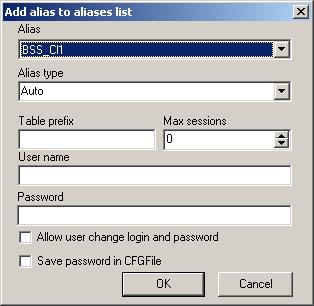
Рисунок 10. Окно добавления алиаса для подключения к БД
В поле «Alias» необходимо выбрать значение в раскрывающемся списке. Поля «Alias type», «Max sessions» и «Table prefix» не рекомендуется изменять. В поля «User name» и «Password» следует ввести имя и пароль для подключения к базе данных. Чтобы сохранить введенную информацию, необходимо нажать кнопку «OK».
Теперь список alias содержит описание подключений к базам данных. Если пользователь будет работать одновременно с несколькими базами данных, то необходимо аналогичным образом описать подключение к остальным базам данным, доступным для этого пользователя.
На вкладке «Window» можно настроить вид окна запуска (см. рисунок 11):

Рисунок 11. Настройка запуска. Вкладка Window
На вкладке имеются следующие поля:
– «Window header» – название окна запуска;
– «Label for user name» – название поля ввода имени пользователя;
– «Label for password» – название поля ввода пароля;
– «Label for default database name» – название поля ввода базы данных;
– «Label for default alias» – название поля алиаса по умолчанию;
– «Label for database user name» – название поля имени пользователя базы;
– «Label for database password» – название поля с паролем к базе данных;
– «Label for language» – название поля выбора языка;
– «Label for OK button» – название кнопки Ok;
– «Label for Cancel button» – название кнопки Отмена;
– «Label for alias column» – название поля алиаса, когда подключены дополнительные базы данных;
– «Label for user name column» – название поля с именем пользователя, когда подключены дополнительные базы данных;
– «Label for password column» – название поля с паролем, когда подключены дополнительные базы данных;
– «Label for save changes control» – название флажка для сохранения изменений;
– «Message:”Cannot connect to alias”» – название окна с сообщением, что произошла ошибка подключения к базе;
– «Font» – настройка шрифта;
– «Список доступных языков» – перечень доступных языков.
Кнопка «Change logo» позволяет изменить логотип в окне загрузки системы.
Сохраните изменения и закройте окно «default.cfg».
Дата добавления: 2015-08-27; просмотров: 56 | Нарушение авторских прав
| <== предыдущая страница | | | следующая страница ==> |
| Обновление справочника банков из файлов изменений | | | Мониторинг |